소개
이 문서에서는 Microsoft 365를 사용하는 기존 하이브리드 달력 배포에 새 테넌트를 추가하는 방법에 대해 설명합니다.
사전 요구 사항
요구 사항
다음 주제에 대한 지식을 보유하고 있으면 유용합니다.
- 사용자를 위한 Exchange 온라인 계정이 있는 Microsoft 365 테넌트.
- Webex 조직
사용자는 Exchange Online(기본 이메일 주소)에서 정확히 일치하는 이메일 주소를 사용하여 Webex 계정을 활성화해야 합니다.
사용되는 구성 요소
이 문서의 정보는 다음 소프트웨어 및 하드웨어 버전을 기반으로 합니다.
- Control Hub build(제어 허브 빌드): 20231031-6eac2ad
- Office 365 E3 라이센싱
- Google Chrome 115.0.5790.170 x64
이 문서의 정보는 특정 랩 환경의 디바이스를 토대로 작성되었습니다. 이 문서에 사용된 모든 디바이스는 초기화된(기본) 컨피그레이션으로 시작되었습니다. 현재 네트워크가 작동 중인 경우 모든 명령의 잠재적인 영향을 미리 숙지하시기 바랍니다.
배경
이제 Office 365가 포함된 하이브리드 캘린더에서 Office 365와의 기존 하이브리드 캘린더 통합에 테넌트를 추가할 수 있습니다.
구축
컨트롤 허브
Office 365를 사용하는 하이브리드 캘린더를 사용하는 기존 하이브리드 캘린더에 새 테넌트를 추가하려면 admin.webex.com > Services(서비스) > Hybrid(하이브리드)로 이동합니다. Office 365 카드가 있는 하이브리드 달력에서 설정 편집을 클릭합니다.
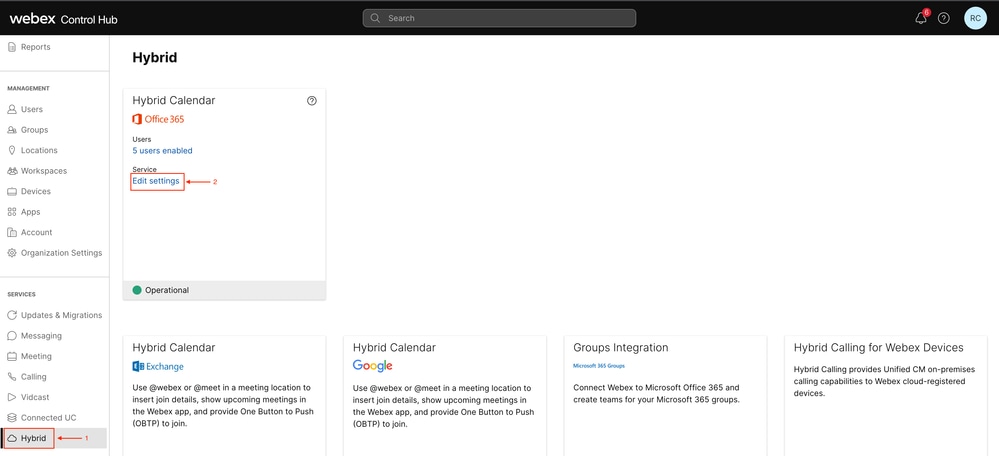 설정 편집
설정 편집
Integration(통합) 탭에서 Add tenant(테넌트 추가)를 클릭합니다.
 테넌트 추가
테넌트 추가
Webex의 상용 버전은 Office 365의 전 세계 인스턴스만 지원하므로 Authorize(권한 부여)를 클릭하여 계속 진행합니다.
 권한 부여
권한 부여
멀티 테넌트 앱(예: 글로벌 관리자 또는 특권 역할 관리자)에 권한을 부여할 수 있는 계정을 사용하여 설정 프로세스에 대한 권한을 부여합니다.
 관리자 로그인
관리자 로그인
테넌트에 대해 요청된 읽기 권한을 수락합니다.
 관리자 동의
관리자 동의
새 테넌트에 대해 Microsoft 365와의 연결을 테스트하려면 전자 메일 주소를 입력하십시오. 필요한 경우 Workspaces에서 미팅을 예약할 수 있도록 하려면 확인란을 선택하고 테스트를 클릭합니다.
 테스트 계정
테스트 계정
연결에 성공하면 Next(다음) > Done(완료)을 클릭하여 마법사를 종료합니다. 연결이 만들어지지 않은 경우 사용 중인 사용자 이름에 Microsoft 계정에 대한 라이선스가 있는지 확인하고 이 단계를 다시 시도하십시오.
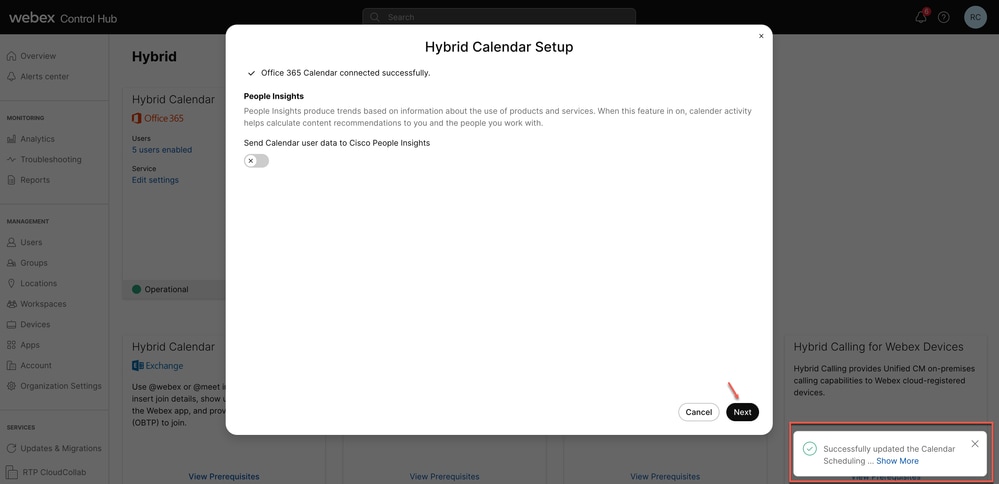 성공
성공
검증
컨트롤 허브
admin.webex.com > Services(서비스) > Hybrid(하이브리드)로 이동합니다. Office 365 카드가 있는 하이브리드 달력에서 설정 편집을 클릭합니다.
 검증
검증
이제 테넌트 ID 및 상태의 새 테넌트가 구성됩니다.
 새 테넌트
새 테넌트
질문과 대답
여러 Webex 조직을 단일 Office 365 테넌트에 연결할 수 있습니까?
예, 지원됩니다.
클라우드 기반 캘린더에서 지원되는 서로 다른 Office 365 테넌트는 몇 개입니까?
현재는 무제한입니다
관련 정보